Wie behebt man den Media Creation Tool-Fehler “Probleme beim Ausführen dieses Tools”?
Problem: Ich habe Probleme beim Upgrade auf Windows 10 V1703. Der Update-Prozess stürzt immer wieder ab. Ich habe daher ein bootfähiges USB-Laufwerk erstellt. Aber selbst das Laufwerk kann das Update nicht ausführen und hängt beim Fehler „Probleme beim Ausführen dieses Tools“ fest. Habt ihr eine Idee, was der Übeltäter sein könnte und wie ich das Problem lösen kann?
Akzeptierte Antwort
Wenn Sie mit dem Windows Media Creation Tool Windows 10 aktualisieren oder Betriebssystemfehler reparieren möchten, weil andere Methoden nicht funktionierten, ist die Fehlermeldung „Probleme beim Ausführen dieses Tools“ sicherlich keine gute Überraschung, da sie das Laden des Tools verhindert. In diesem Fall ist es schwer den Ausweg zu sehen, da man weder Fehler beheben noch das System aktualisieren kann.
Der Fehler „Probleme beim Ausführen dieses Tools“ liefert normalerweise auch einen Fehlercode, wie z.B. 0x8007005-0x9002, 800704DD – 0x90016 oder 0x80070015. Der Code kann sich je nach Auslöser des Problems unterscheiden, aber in den meisten Fällen können die Problemlösungen auf alle angewendet werden.
Der Fehler „Probleme beim Ausführen dieses Tools“ mit dem Fehlercode 0x80070015 tritt normalerweise auf, wenn der Besitzer des PCs versucht, das Media Creation Tool für Windows 10 zu erstellen (sowohl Anniversary als auch Creators Update) oder das Media Creation Tool auszuführen, um das System wiederherzustellen/zu aktualisieren.

Es kann viele verschiedene Gründe geben, warum der Fehler auftritt, z.B. deaktivierte Prozesse, falsche Spracheinstellungen, Betriebssystemkonflikte, Antivirenprogrammkonflikte oder falsche Registrierungseinträge. Versuchen Sie daher, den Fehler „Probleme beim Ausführen dieses Tools“ zu beheben, indem Sie die unten angegebenen Methoden nacheinander ausführen.
Methode #1. Media Creation Tool als Administrator ausführen
Wenn Sie den Fehler beim Ausführen des Media Creation Tools feststellen, ist die primitivste Lösung, das Tool als Administrator auszuführen.
- Sobald Sie den bootfähigen USB-Stick mit dem Media Creation Tool angeschlossen haben, klicken Sie mit der rechten Maustaste auf sein Symbol.
- Wählen Sie im Kontextmenü Als Administrator ausführen.
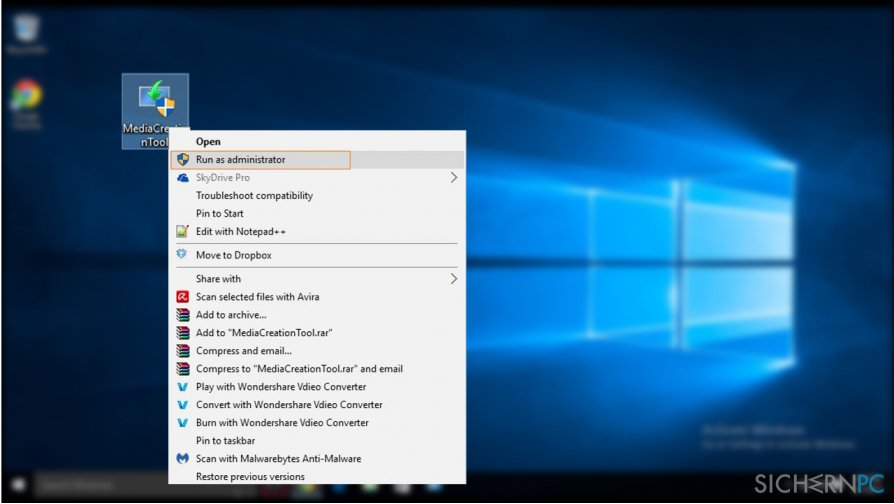
Methode #2. Erforderliche Dienste aktivieren
Der Fehler 0x80070015 „Probleme beim Ausführen dieses Tools“ kommt vor, wenn mehrere benötigte Dienste deaktiviert sind. Überprüfen Sie daher vor dem Erstellen oder Ausführen des Media Creation Tools den Status der folgenden Prozesse:
- Drücken Sie auf die Tasten Windows + R, geben Sie services.msc ein und drücken Sie auf die Eingabetaste.
- Suchen Sie in der Liste die unten aufgeführten Dienste und überprüfen Sie deren Status. Der Starttyp von allen sollte auf Automatisch eingestellt sein.
Windows Update
Intelligenter Hintergrundübertragungsdienst
Server
Arbeitsstationsdienst
TCP/IP-NetBIOS-Hilfsdienst
IKE- und AuthIP IPsec-Schlüsselerstellungsmodule
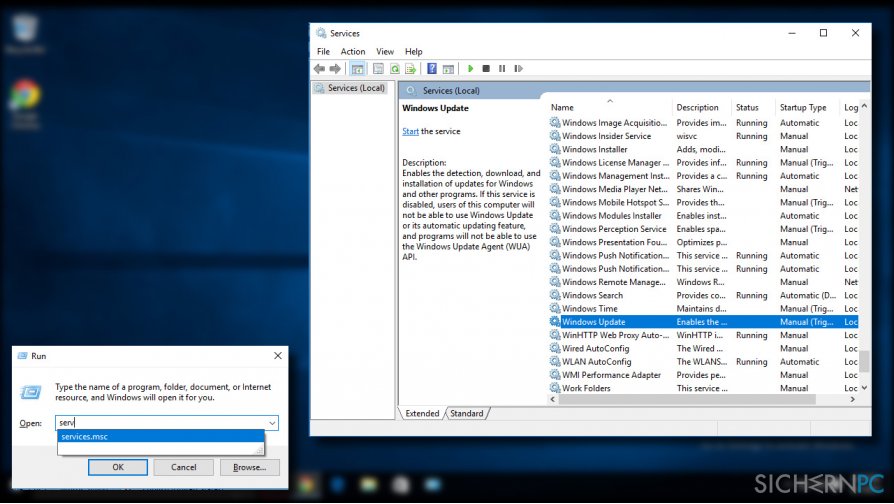
- Wenn einer von ihnen auf Manuell eingestellt ist, klicken Sie den Dienst mit der rechten Maustaste an und wählen Sie Start.
- Stellen Sie dann den Starttyp auf Automatisch und schließen Sie das Dienste-Fenster.
Methode #3. Spracheinstellungen überprüfen
Probleme mit dem Windows Media Creation Tool wie bspw. der „Probleme beim Ausführen dieses Tools“-Fehler können auftreten, wenn die Lokalisierung Ihres Systems und die Sprache der heruntergeladenen Windows 10 Setup-Datei nicht übereinstimmen. Der einfachste Weg wäre, die Sprache Ihres PCs oder Laptops auf Englisch einzustellen:
- Öffnen Sie die Systemsteuerung und wählen Sie Zeit, Sprache und Region.
- Klicken Sie unter Region auf Datum, Uhrzeit oder Zahlenformat ändern.
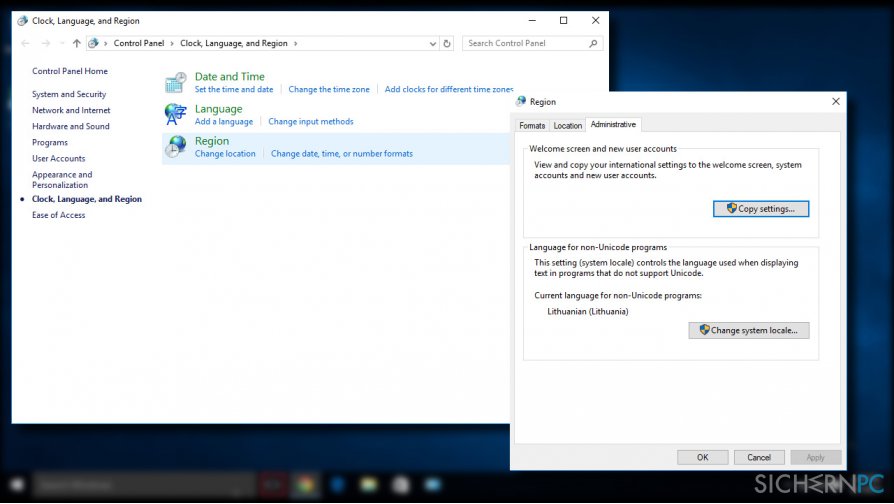
- Öffnen Sie den Reiter Verwaltung und wählen Sie Gebietsschema ändern.
- Setzen Sie das Aktuelle Gebietsschema auf Englisch und drücken Sie OK.
- Gehen Sie zurück zum Reiter Verwaltung und klicken Sie auf Einstellungen kopieren.
- Markieren Sie die Kontrollkästchen Willkommensseite und Systemkonten und Neue Benutzerkonten (falls sie nicht markiert sind).
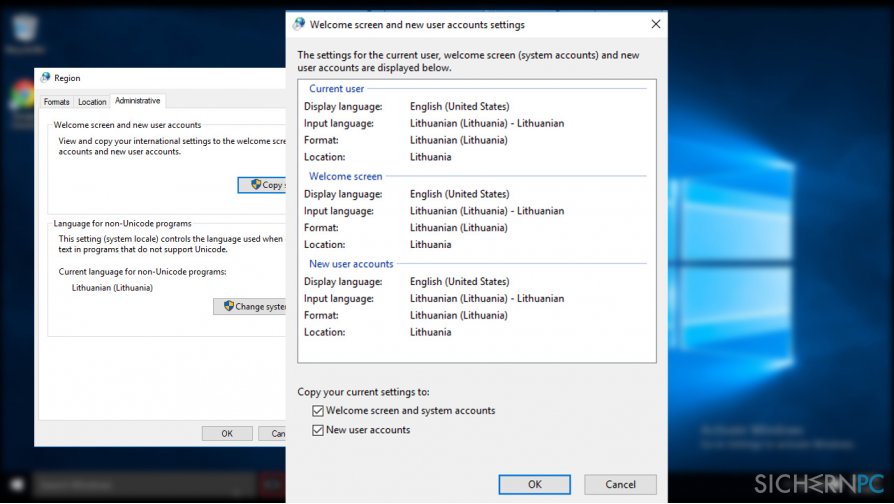
- Klicken Sie auf Übernehmen und OK, um die Änderungen zu speichern.
- Starten Sie das System neu.
Methode #4. Registrierungs-Editor ausführen
Wenn keine der vorherigen Methoden geholfen hat, müssen Sie möglicherweise Einträge in der Registrierungsdatenbank ändern. Seien Sie sehr vorsichtig, denn das Entfernen oder Modifizieren eines falschen Schlüssels kann zu schweren Schäden am Betriebssystem führen. Um Probleme zu vermeiden, empfehlen wir dringend, ein Backup der Windows-Registry zu erstellen und wie, erklären wir unten:
- Drücken Sie auf die Tasten Windows + R, geben Sie regedit ein und drücken Sie auf die Eingabetaste.
- Klicken Sie oben im Fenster auf Datei und wählen Sie Exportieren.
- Wählen Sie im linken Bereich den gewünschten Pfad aus, kontrollieren Sie zudem unten, ob Alles exportieren markiert ist.
- Geben Sie den Namen des Backups in das Feld Dateiname ein und klicken Sie auf Speichern.
- Wenn das Backup fertig ist, navigieren Sie über den linken Bereich zum Schlüssel DDHKEY_LOCAL_MACHINE\\SOFTWARE\\Microsoft\\Windows\\Current Version\\WindowsUpdate\\OSUpgrade.

- Klicken Sie mit der rechten Maustaste auf den leeren Hintergrund und wählen Sie Neu -> DWORD.
- Benennen Sie den Eintrag mit AllowOSUpgrade und setzen Sie seinen Wert auf 1.
- Schließen Sie den Registrierungs-Editor und starten Sie den PC neu.
Methode #5. Antivirenprogramm deaktivieren
Wenn eine Software mit dem Antivirenprogramm in Konflikt gerät, können verschiedene Probleme auftreten, darunter auch der Fehler „Probleme beim Ausführen dieses Tool“. Wenn Ihnen daher keine der oben genannten Methoden geholfen hat, den Fehler beim Media Creation Tool zu beheben, empfehlen wir Ihnen, Ihr Antivirenprogramm vorübergehend zu deaktivieren. Klicken Sie dazu auf Strg + Alt + Entf, um den Task-Manager zu öffnen. Suchen Sie den Prozess Ihres Antivirenprogramms, klicken Sie darauf und wählen Sie Task beenden. Suchen Sie dann sein Symbol in der Taskleiste, klicken Sie mit der rechten Maustaste darauf und wählen Sie Deaktivieren.
Reparieren Sie die Fehler automatisch
Das Team von sichernpc.de gibt sein Bestes, um Nutzern zu helfen die beste Lösung für das Beseitigen ihrer Fehler zu finden. Wenn Sie sich nicht mit manuellen Reparaturmethoden abmühen möchten, benutzen Sie bitte eine Software, die dies automatisch für Sie erledigt. Alle empfohlenen Produkte wurden durch unsere Fachleute geprüft und für wirksam anerkannt. Die Tools, die Sie für Ihren Fehler verwenden können, sind im Folgenden aufgelistet:
garantierte
Zufriedenheit
Schützen Sie Ihre Privatsphäre im Internet mit einem VPN-Client
Ein VPN ist essentiell, wenn man seine Privatsphäre schützen möchte. Online-Tracker wie Cookies werden nicht nur von sozialen Medien und anderen Webseiten genutzt, sondern auch vom Internetanbieter und der Regierung. Selbst wenn man die sichersten Einstellungen im Webbrowser verwendet, kann man immer noch über Apps, die mit dem Internet verbunden sind, verfolgt werden. Außerdem sind datenschutzfreundliche Browser wie Tor aufgrund der verminderten Verbindungsgeschwindigkeiten keine optimale Wahl. Die beste Lösung für eine ultimative Privatsphäre ist Private Internet Access – bleiben Sie online anonym und sicher.
Datenrettungstools können permanenten Datenverlust verhindern
Datenrettungssoftware ist eine der möglichen Optionen zur Wiederherstellung von Dateien. Wenn Sie eine Datei löschen, löst sie sich nicht plötzlich in Luft auf – sie bleibt so lange auf dem System bestehen, bis sie von neuen Daten überschrieben wird. Data Recovery Pro ist eine Wiederherstellungssoftware, die nach funktionierenden Kopien von gelöschten Dateien auf der Festplatte sucht. Mit diesem Tool können Sie den Verlust von wertvollen Dokumenten, Schularbeiten, persönlichen Bildern und anderen wichtigen Dateien verhindern.



Weitere Informationen zum Problem: "Wie behebt man den Media Creation Tool-Fehler “Probleme beim Ausführen dieses Tools”?"
Du musst angemeldet sein, um einen Kommentar abzugeben.